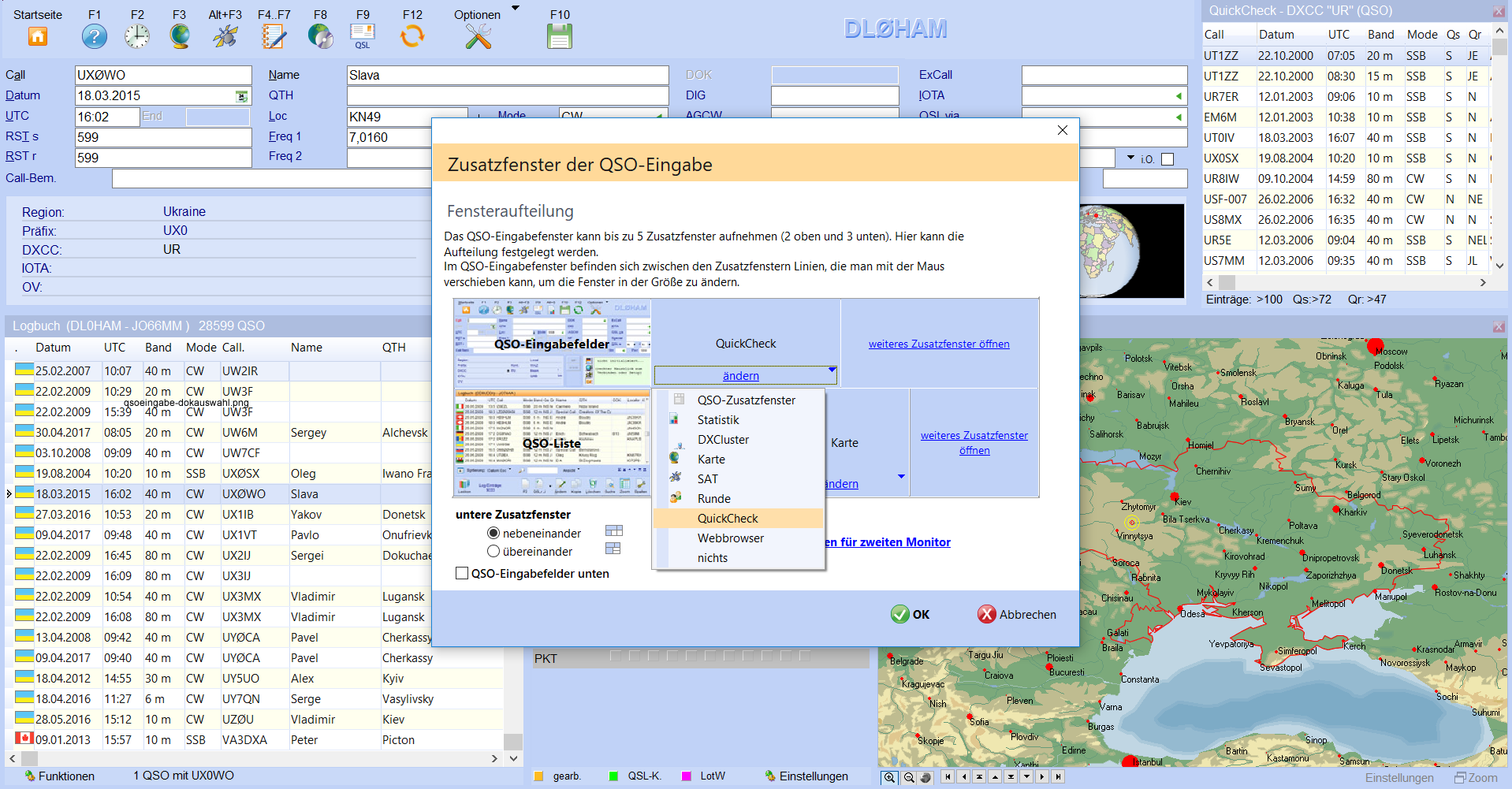Screenshots zu Funktionen von HAM OFFICE
Bild unten:Programmoption: Option zum Ändern der zeitlichen Anzeigereihenfolge der QSOs
Bild unten:Geänderte zeitliche Anzeigereihenfolge der QSOs. Letzte QSOs oben.
Bild unten:Ändern mehrerer QSOs in der Logbuchliste. Die QSOs werden selektiert und dann wird der Schalter zum Ändern betätigt. Es erscheint nicht die normale QSO-Eingabemaske sondern die Funktion "Aktion für alle Einträge".
Bild unten:Ändern mehrerer QSOs in der QSO-Eingabe.
Bild unten:Löschen mehrerer QSOs in der QSO-Eingabe.
Bild unten:Optionenleiste in der QSO-Eingabe. Diese Leiste kann auch waagerecht positioniert werden.
Bild unten:Optionenleiste in der QSO-Eingabe: Umschaltmöglichkeit der TRX.
Bild unten:Statistiktabelle: Anzeige aller Statistik-Einträge zur aktuellen Band/Mode-Kombination (Mausklick auf das lila-farbene Rechteck.).
Bild unten:Statistiktabelle: Anzeige aller Statistik-Einträge (Schalter "Log alle" unter der Statistik-Tabelle.).
Bild unten:Log-Zusatzfelder: Festlegung der Schreibweise.
Bild unten:QSO-Eingabe: mit jedem weiteren Buchstaben im Call-Feld verändert sich unten die LogListe..
Bild unten:QSO-Eingabe-Optionen: Fensterelemente (siehe auch weiter unten).
Bild unten:QSO-Eingabe-Fensterelemente: Schalterleiste unsichtbar (kann über den Schalter "Funktionen" oder automatisch sichtbar gemacht werden).
Bild unten:QSO-Eingabe-Fensterelemente: Schalterleiste sichtbar.
Bild unten:QSO-Eingabe-Fensterelemente: Reiter für gleichzeitige Eingabe mehrerer QSOs.
Bild unten:Programmoptionen: Layouteinstellungen.
Bild unten:QSO-Eingabe: Fensteraufteilung (siehe auch weiter unten).
Bild unten:QSO-Eingabe: Fensteraufteilung für bis zu 5 Zusatzfenster.
Bild unten:QSO-Eingabe: Fensteraufteilung für bis zu 5 Zusatzfenster.
Bild unten:QSO-Eingabe: Fensteraufteilung für bis zu 5 Zusatzfenster.